Gestire le varianti di prodotto
3 min
In questo articolo:
- Aggiungere SKU
- Gestire l'inventario
- Impostare prezzi diversi
- Impostare il costo di produzione per le varianti
- Aggiungere pesi alle varianti
Le varianti sono versioni diverse di un prodotto. Sono tutte le possibili combinazioni delle opzioni di prodotto. Quindi un prodotto con 2 taglie e 2 colori ha 4 varianti. Ad esempio:
- Small e verde
- Large e verde
- Small e blu
- Large e blu
Puoi gestire l'inventario, i prezzi e altro ancora separatamente per ogni variante. Clicca su Modifica per iniziare.
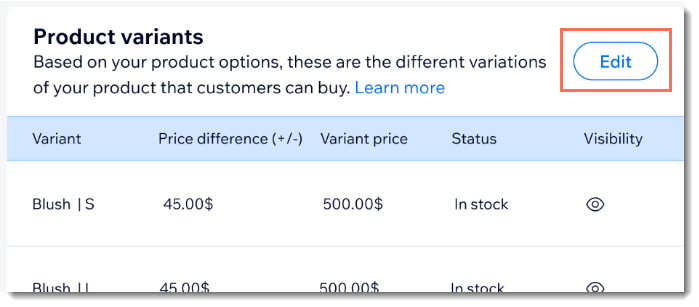
Aggiungere SKU
Molto probabilmente vorrai gestire l'inventario separatamente per ogni variante, quindi ti consigliamo di assegnare a ciascuna variante il proprio SKU. Inserisci uno SKU univoco accanto a ogni variante.
Gestire l'inventario
Per prima cosa, scegli lo stile di monitoraggio dell'inventario più adatto al tuo negozio:
- Disponibile/Esaurito: puoi attribuire manualmente ai prodotti lo stato "Disponibile" o "Esaurito". Modifica lo stato quando necessario
- Monitoraggio dell'inventario: monitora il numero di prodotti specifici che hai in magazzino. Quando effettui una vendita, l'inventario viene aggiornato automaticamente
Quindi, se hai selezionato la prima opzione, contrassegna ogni variante come disponibile o esaurita. Se stai monitorando l'inventario, aggiungi una quantità di inventario per ogni variante.
Impostare prezzi diversi
Quando crei un prodotto, devi inserire un prezzo. Questo è il tuo prezzo base e, per impostazione predefinita, si applica a tutte le varianti. Ad esempio, puoi creare un prodotto da 50 € e tutte le varianti avranno automaticamente un prezzo di 50 €.
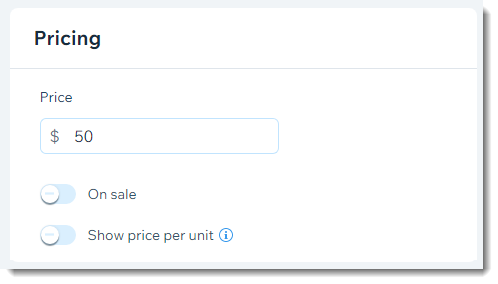
Puoi aggiornare il prezzo base aumentando o diminuendo il costo di una delle varianti. Ad esempio, se vendi lo stesso anello in argento e oro, puoi impostare il prezzo base a 50 € e aggiungere 60 € alla variante in oro, per un prezzo di 110 €.
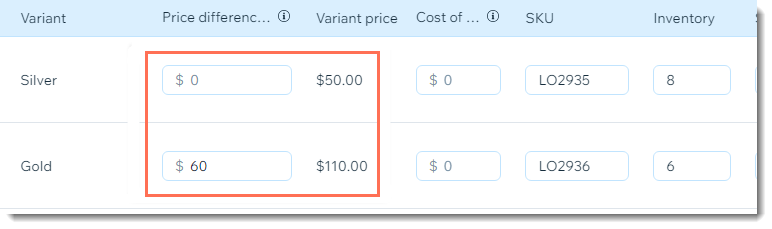
Suggerimento:
Per ridurre il prezzo base, inserisci un numero negativo (ad esempio inserisci -10).
Impostare il costo di produzione per le varianti
Il costo di produzione è l'importo necessario per realizzare o acquistare il prodotto.
Puoi inserire il costo di produzione per un prodotto e utilizzare quel costo per tutte le varianti. Il profitto e il margine vengono calcolati automaticamente.
In alternativa, puoi inserire un costo di produzione separato per ogni variante. Fallo se alcune varianti ti costano di più per acquisto o produzione.
Aggiungere pesi alle varianti
Se calcoli le spese di spedizione in base al peso del prodotto, devi inserire un peso per ciascuna delle varianti di prodotto. Puoi inserire lo stesso peso per ogni variante o pesi diversi.

